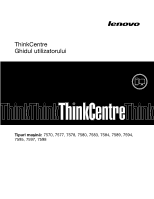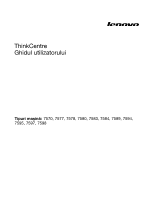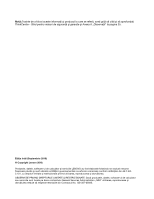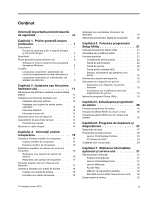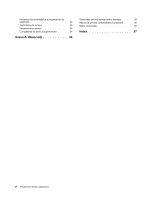Lenovo ThinkCentre M70z Romanian (User guide)
Lenovo ThinkCentre M70z Manual
 |
View all Lenovo ThinkCentre M70z manuals
Add to My Manuals
Save this manual to your list of manuals |
Lenovo ThinkCentre M70z manual content summary:
- Lenovo ThinkCentre M70z | Romanian (User guide) - Page 1
ThinkCentre Ghidul utilizatorului Tipuri maşină: 7570, 7577, 7578, 7580, 7583, 7584, 7589, 7594, 7595, 7597, 7598 - Lenovo ThinkCentre M70z | Romanian (User guide) - Page 2
- Lenovo ThinkCentre M70z | Romanian (User guide) - Page 3
ThinkCentre Ghidul utilizatorului Tipuri maşină: 7570, 7577, 7578, 7580, 7583, 7584, 7589, 7594, 7595, 7597, 7598 - Lenovo ThinkCentre M70z | Romanian (User guide) - Page 4
aprofundaţi ThinkCentre - Ghid pentru măsuri de siguranţă şi garanţie şi Anexa A „Observaţii" la pagina 35. Ediţia întâi (Septembrie 2010) © Copyright Lenovo 2010 calculator sau serviciile sunt livrate pe baza contractului General Services Administration „GSA" utilizarea, reproducerea şi dezvăluirea - Lenovo ThinkCentre M70z | Romanian (User guide) - Page 5
driver- BIOS-ului din sistemul de operare 26 Capitolul 6. Programe de depanare şi diagnosticare 27 Depanarea de baz 27 Programele de diagnosticare 28 Lenovo ThinkVantage Toolbox 29 PC-Doctor for DOS 29 Curăţarea unui mouse optic 29 Capitolul 7. Obţinerea informaţiilor, ajutorului şi service - Lenovo ThinkCentre M70z | Romanian (User guide) - Page 6
de service 33 Folosirea altor servicii 34 Cumpărarea de servicii suplimentare . . . . 34 Anexa A. Observaţii 35 Observaţie privind ieşirea pentru televizor . . . . 36 Marca CE privind conformitatea europeană . . . 36 Mărci comerciale 36 Index 37 vi ThinkCentre Ghidul utilizatorului - Lenovo ThinkCentre M70z | Romanian (User guide) - Page 7
nire a utilizatorului şi de deteriorare a produsului. Dacă nu mai aveţi o copie a publicaţiei ThinkCentre - Ghid pentru măsuri de siguranţă şi garanţie, puteţi obţine o versiune PDF (Portable Document Format) de pe situl Web Lenovo®, de la: http://www.lenovo.com/support © Copyright Lenovo 2010 vii - Lenovo ThinkCentre M70z | Romanian (User guide) - Page 8
viii ThinkCentre Ghidul utilizatorului - Lenovo ThinkCentre M70z | Romanian (User guide) - Page 9
despre caracteristicile calculatorului, specificaţii, programe preinstalate oferite de Lenovo şi locaţiile conectorilor. Acest capitol conţine urm ionează la 1066 MHz (precum microprocesorul Intel Pentiu, G6950), modulul(ele) de memorie va(vor) funcţiona la 1066 MHz. Unităţi interne • Cititor de card - Lenovo ThinkCentre M70z | Romanian (User guide) - Page 10
) • Pornire automată • Desktop Management Interface (DMI) • Intel Active Management Technology (AMT) (disponibil pentru unele modele) • Tehnologie Intel de stocare rapidă • Preboot Execution Environment (PXE) • BIOS cu funcţii System Management (SM) şi software SM • Wake on LAN • Windows Management - Lenovo ThinkCentre M70z | Romanian (User guide) - Page 11
de operare preinstalat Pe calculator este preinstalat cu sistemul de operare Microsoft® Windows® 7. Sistem(e) de operare, certificat sau testat pentru compatibilitate1 (variază ii. Este posibil ca după apariţia acestei publicaţii Lenovo să anunţe şi alte sisteme de operare compatibile cu calculatorul - Lenovo ThinkCentre M70z | Romanian (User guide) - Page 12
de operare Funcţie tactilă acceptată Windows 7 Home Basic O singură atingere Windows 7 Home Premium Windows 7 Professional Windows 7 Ultimate Windows 7 Starter Acţionare printr-o singură ţiune conţine specificaţiile fizice ale calculatorului dumneavoastră. 4 ThinkCentre Ghidul utilizatorului - Lenovo ThinkCentre M70z | Romanian (User guide) - Page 13
25 de grade faţă de verticală Suport cu cadru Ajustare înclinare: 15 grade până la 45 de grade faţă de verticală Mediu • Temperatură aer: Operaţional: 10℃ până la 35℃ (50℉ până la 95℉) Neoperaţional: -20℃ până la 60℃ (-4℉ până la 140℉) (cu ambalaj) • Umiditate: Operaţional: 20% la 80 - Lenovo ThinkCentre M70z | Romanian (User guide) - Page 14
Lenovo. Software-ul livrat cu sistemul dumneavoastră de operare Windows Windows. Software-ul livrat de Lenovo Lenovo preinstalat. Lenovo ThinkVantage Tools Programul Lenovo ThinkVantage® ➙ Toate programele ➙ Lenovo ThinkVantage Tools şi face Start ➙ Toate programele ➙ Lenovo ThinkVantage Tools şi faceţi - Lenovo ThinkCentre M70z | Romanian (User guide) - Page 15
acoperă toate aspectele privind gestionarea alimentării calculatorului ThinkCentre®. Folosind programul Power Manager, puteţi să vă ajustaţi setările de şi instalarea pachetelor de software (aplicaţii ThinkVantage, driver-e de dispozitiv, actualizări BIOS şi alte aplicaţii terţă parte). Software-ul - Lenovo ThinkCentre M70z | Romanian (User guide) - Page 16
unitate HDD 7 Indicator activitate Bluetooth 8 Indicator activitate fără fir 9 Meniu/Enter 10 Control luminozitate /Dreapta 11 Control setare imagine /Stânga 12 Control mod monitor ntre modurile calculator şi monitor. în partea din faţă a calculatorului pentru a 8 ThinkCentre Ghidul utilizatorului - Lenovo ThinkCentre M70z | Romanian (User guide) - Page 17
de card (disponibil pe unele modele) 2 Conectori USB (2) 3 Unitate optică subţire 4 Conector cască 8 Conector tastatură PS/2 (disponibilă pe unele modele) 9 Conector cordon de alimentare 10 Conector Ethernet 11 Conectori USB (4) Capitolul 1. Privire generală asupra produsului 9 - Lenovo ThinkCentre M70z | Romanian (User guide) - Page 18
conector DisplayPort. Conector Ethernet Este folosit pentru a ataşa un cablu Ethernet pentru LAN (local area network). Notă: Pentru a opera calculatorul în limitele FCC pentru Clasa calculator astfel încât să puteţi utiliza calculatorul în modul monitorizare. 10 ThinkCentre Ghidul utilizatorului - Lenovo ThinkCentre M70z | Romanian (User guide) - Page 19
service şi asistenţa tehnică pentru produsele Lenovo. Acest capitol conţine următoarele subiecte: • „Manevrarea dispozitivelor sensibile la electricitatea statică" la pagina 11 • „Instalarea sau înlocuirea hardware-ului" la pagina 11 • „Obţinerea driver cile PCI, modulele de memorie, plăcile sistem - Lenovo ThinkCentre M70z | Romanian (User guide) - Page 20
driver x Lungime: 4 mm × 0,7 mm × 10 mm (0,16 inci × 0,03 inci × 0, ThinkCentre - Ghid pentru măsuri de siguranţă şi garanţie, manual livrat odată cu calculatorul. Pentru a obţine o copie a manualului ThinkCentre - Ghid pentru măsuri de siguranţă şi garanţie, mergeţi la: http://www.lenovo.com/support - Lenovo ThinkCentre M70z | Romanian (User guide) - Page 21
din spatele calculatorului" la pagina 9. Figura 4. Conectorii de mouse Obţinerea driver-elor de dispozitiv Puteţi obţine drivere de dispozitiv pentru sisteme de operare care nu sunt preinstalate de la http://www.lenovo.com/support. Instrucţiunile de instalare se află în fişierele readme care înso - Lenovo ThinkCentre M70z | Romanian (User guide) - Page 22
este identic cu cel folosit pe multe alte calculatoare notebook. Puteţi să comandaţi un cablu de blocare integrat de la Lenovo, căutând Kensington la: http://www.lenovo.com/support Notă: Dacă instalaţi un cablu de blocare integrat, aveţi grijă ca acesta să nu se încurce cu celelalte cabluri ale - Lenovo ThinkCentre M70z | Romanian (User guide) - Page 23
unui mediu de salvare" la pagina 18 • „Instalarea sau reinstalarea driver-elor de dispozitiv" la pagina 19 • „Rezolvarea problemelor legate de Backup and Restore. 2. În eventualitatea apariţiei unei probleme legate de software sau hardware, aveţi la dispoziţie Windows 7. © Copyright Lenovo 2010 15 - Lenovo ThinkCentre M70z | Romanian (User guide) - Page 24
Windows 7, faceţi clic pe Start ➙ All Programs ➙ Lenovo Windows 7, procedaţi în felul următor: 1. În funcţie de tipul mediilor de recuperare, conectaţi la calculator mediul de boot (stick de memorie drivere de dispozitiv. Vedeţi „Instalarea sau reinstalarea driver sistemul de operare Windows şi aplicaţ - Lenovo ThinkCentre M70z | Romanian (User guide) - Page 25
o operaţie de salvare de rezervă folosind programul Rescue and Recovery în sistemul de operare Windows 7, procedaţi în felul următor: 1. De pe desktop-ul Windows, faceţi clic pe Start ➙ All Programs ➙ Lenovo ThinkVantage Tools ➙ Enhanced Backup and Restore. Se deschide programul Rescue and Recovery - Lenovo ThinkCentre M70z | Romanian (User guide) - Page 26
poate fi necesar să reinstalaţi unele drivere de dispozitiv. Vedeţi „Instalarea sau reinstalarea driver-elor de dispozitiv" la pagina operare Windows 7, procedaţi în felul următor: 1. De pe desktop-ul Windows, faceţi clic pe Start ➙ All Programs ➙ Lenovo 18 ThinkCentre Ghidul utilizatorului - Lenovo ThinkCentre M70z | Romanian (User guide) - Page 27
DRIVERS. De asemenea, la http://www.lenovo.com/support puteţi găsi cele mai recente driver-e de dispozitiv pentru dispozitivele instalate în fabrică. Alte driver driver de dispozitiv pentru un dispozitiv instalat în fabrică, procedaţi în felul următor: 1. Porniţi calculatorul. 2. Folosiţi Windows - Lenovo ThinkCentre M70z | Romanian (User guide) - Page 28
doriţi să instalaţi driver-ul de dispozitiv folosind fişierul INF, consultaţi sistemul de informaţii Windows Help and Support pentru detalii privind instalarea driver-ului de dispozitiv. Rezolvarea şi să le păstraţi într-un loc sigur pentru utilizare ulterioară. 20 ThinkCentre Ghidul utilizatorului - Lenovo ThinkCentre M70z | Romanian (User guide) - Page 29
disponibile pentru a vă ajuta să setaţi o parolă de administrator, o parolă la pornire sau o parolă pentru unitatea HDD: • Set Administrator Password • Set Power-On Password • Parola de HDD (Hard Disk Password) Nu sunteţi obligat să setaţi nicio parolă pentru calculator. Totuşi, folosirea parolelor - Lenovo ThinkCentre M70z | Romanian (User guide) - Page 30
După ce aţi setat o parolă de pornire utilizând opţiunea Set Power-On Password, utilizatorului i se cere să tasteze o parolă validă de fiecare 3. În funcţie de tipul parolei, selectaţi Set Administrator Password, Set Power-On Password sau Hard Disk Password. 4. Urmaţi instrucţiunile de pe ecran - Lenovo ThinkCentre M70z | Romanian (User guide) - Page 31
Notă: Parola poate fi orice combinaţie de până la 64 (între 1 şi 64) caractere alfabetice şi numerice. Pentru informaţii suplimentare, vedeţi „Considerente privind parola" la pagina 22. Activare sau dezactivare dispozitiv Această secţiune conţine informaţii despre activarea sau dezactivarea - Lenovo ThinkCentre M70z | Romanian (User guide) - Page 32
ările noi, selectaţi Exit ➙ Discard Changes and Exit. • Dacă doriţi să reveniţi la setările implicite, apăsaţi F9 sau selectaţi Exit ➙ Load Optimal Defaults. 24 ThinkCentre Ghidul utilizatorului - Lenovo ThinkCentre M70z | Romanian (User guide) - Page 33
erasable programmable read-only memory) sau memorie flash. Puteţi să actualizaţi cu uşurinţă POST, BIOS şi Setup Utility pornind a crea un disc de actualizare a sistemului. Vedeţi: http://www.lenovo.com/support Pentru a actualiza (flash) BIOS-ul de pe un disc, procedaţi în felul următor: - Lenovo ThinkCentre M70z | Romanian (User guide) - Page 34
http://www.lenovo.com/support. 2. Procedaţi în felul următor pentru a localiza fişierele descărcabile pentru tipul dumneavoastră de maşină: a. În câmpul Enter a product number, introduceţi tipul dumneavoastră de maşină şi faceţi clic pe Go. b. Faceţi clic pe Downloads and drivers. c. Selectaţi BIOS - Lenovo ThinkCentre M70z | Romanian (User guide) - Page 35
ă. De asemenea, puteţi beneficia de cele mai noi numere de telefon pentru service şi asistenţă şi o versiune PDF a ThinkCentre - Ghid pentru măsuri de siguranţă şi garanţie de pe situl Web Lenovo, de la: http://www.lenovo.com/support Simptom Calculatorul nu porneşte atunci când apăsaţi butonul de - Lenovo ThinkCentre M70z | Romanian (User guide) - Page 36
Windows, puteţi utiliza programul preinstalat Lenovo ThinkVantage Toolbox pentru a diagnostica problemele calculatorului. Note: 1. De asemenea, puteţi descărca ultima versiune a programului de diagnoză PC-Doctor for DOS de la http://www.lenovo.com/support Lenovo. 28 ThinkCentre Ghidul utilizatorului - Lenovo ThinkCentre M70z | Romanian (User guide) - Page 37
cea mai recentă versiune a programului de diagnosticare PC-Doctor pentru DOS, de la http://www.lenovo.com/support. Programul de diagnosticare PC-Doctor for DOS rulează independent de sistemul de operare Windows. Folosiţi programul de diagnosticare PC-Doctor for DOS and Recovery atunci când nu pute - Lenovo ThinkCentre M70z | Romanian (User guide) - Page 38
procesorul de semnal digital (DSP - digital signal processor) să determine cu dificultate modificarea poziţiei mouse-ului. 5. Reconectaţi la calculator cablul mouse-ului. 6. Reporniţi calculatorul. 30 ThinkCentre Ghidul utilizatorului - Lenovo ThinkCentre M70z | Romanian (User guide) - Page 39
pe publicaţia care corespunde calculatorului dumneavoastră. Publicaţia este disponibilă şi pe situl Web Lenovo de suport, la: http://www.lenovo.com/support Note: 1. Publicaţia este în format PDF. Pentru a vizualiza publicaţia, trebuie să aveţi preinstalat pe calculator programul Adobe Reader. Dac - Lenovo ThinkCentre M70z | Romanian (User guide) - Page 40
Windows 7, faceţi clic pe Start ➙ Help and Support ➙ Lenovo service şi asistenţă şi o versiune PDF a ThinkCentre - Ghid pentru măsuri de siguranţă şi garanţie de pe situl Web Lenovo, de la: http://www.lenovo.com/support Înainte de a folosi informaţiile din acest manual ţi ultimele driver-e de - Lenovo ThinkCentre M70z | Romanian (User guide) - Page 41
dovada cumpărării pentru a obţine service-ul în garanţie. Pentru lista cu numerele de telefon Lenovo Support din ţara sau regiunea dumneavoastră, vizitaţi http://www.lenovo.com/support şi faceţi clic pe Support phone list sau consultaţi publicaţia ThinkCentre Ghid pentru măsuri de siguranţă şi garan - Lenovo ThinkCentre M70z | Romanian (User guide) - Page 42
-ul, vizitaţi http://www.lenovo.com/support, faceţi clic pe Warranty şi urmaţi instrucţiunile de pe ecran. Pentru asistenţă tehnică la instalarea pachetelor de service (Service Packs) sau pentru întrebări legate de ele pentru produsul preinstalat Microsoft Windows, vizitaţi situl Web Microsoft - Lenovo ThinkCentre M70z | Romanian (User guide) - Page 43
privire la licenţe, în scris, la: Lenovo (United States), Inc. 1009 Think Place - Building One Morrisville, NC 27560 U.S.A. Attention: Lenovo Director of Licensing LENOVO OFERĂ ACEASTĂ PUBLICAŢIE „CA ATARE", dacă datele sunt valabile pentru mediul lor de lucru specific. © Copyright Lenovo 2010 35 - Lenovo ThinkCentre M70z | Romanian (User guide) - Page 44
CE privind conformitatea europeană Mărci comerciale Lenovo, logo-ul Lenovo, Personal System/2, PS/2, Rescue and Recovery, ThinkCentre şi ThinkVantage sunt mărci comerciale deţinute de Lenovo în Statele Unite, în alte ţări sau ambele. Microsoft şi Windows sunt mărci comerciale deţinute de grupul - Lenovo ThinkCentre M70z | Romanian (User guide) - Page 45
ţii privind garanţia 32 informaţii privind măsurile de siguranţă 32 instalare driver-e de dispozitiv 19 instalarea opţiunilor caracteristici de securitate 13 Î înlocuire mouse 13 tastatură 12 L lansarea programului Setup Utility 21 Lenovo Customer Support Center 33 Lenovo ThinkVantage Toolbox 29 37 - Lenovo ThinkCentre M70z | Romanian (User guide) - Page 46
PC-Doctor for DOS 29 port serial 10 power-on self-test (POST) 25 privire rezervă şi 16 38 ThinkCentre Ghidul utilizatorului probleme, rezolvare 20 software 15 reinstalare driver-e de dispozitiv 19 Rescue dispozitiv de pornire temporar 23 service Lenovo Customer Support Center 33 obţinere 31 - Lenovo ThinkCentre M70z | Romanian (User guide) - Page 47
- Lenovo ThinkCentre M70z | Romanian (User guide) - Page 48
Număr parte: 0A22558 Printed in USA (1P) P/N: 0A22558 *0A22558*
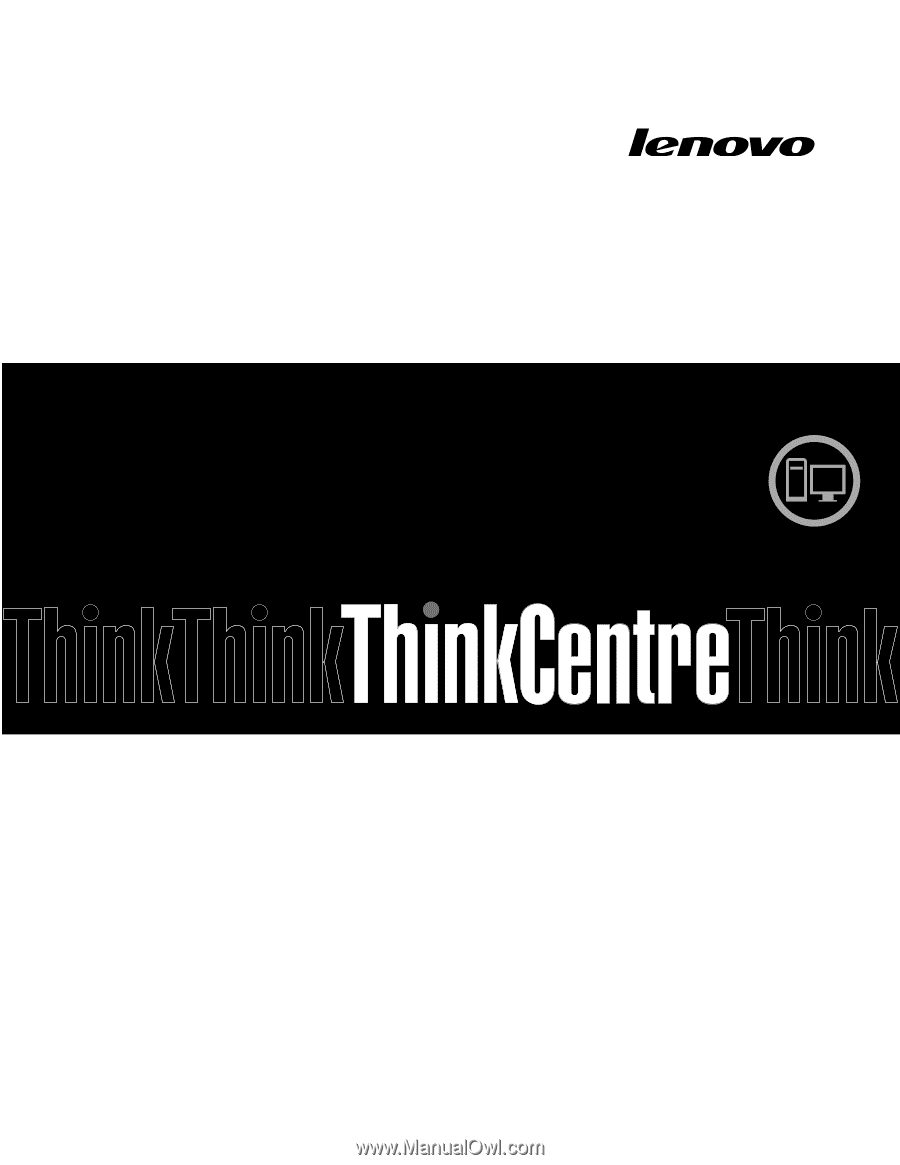
ThinkCentre
Ghidul utilizatorului
Tipuri maşină:
7570, 7577, 7578, 7580, 7583, 7584, 7589, 7594,
7595, 7597, 7598